- Převod AVCHD na MP4
- Převést MP4 na WAV
- Převést MP4 na WebM
- Převod MPG na MP4
- Převést SWF na MP4
- Převést MP4 na OGG
- Převést VOB na MP4
- Převést M3U8 na MP4
- Převést MP4 na MPEG
- Vložit titulky do MP4
- Rozbočovače MP4
- Odebrat zvuk z MP4
- Převod videí 3GP na MP4
- Úpravy souborů MP4
- Převést AVI na MP4
- Převést MOD na MP4
- Převést MP4 na MKV
- Převést WMA na MP4
- Převod MP4 na WMV
Jak vytvořit smyčku GIF pomocí 4 nástrojů All-in-one pro Windows a Mac
 Aktualizováno dne Lisa Ou / 20. října 2021 16:30
Aktualizováno dne Lisa Ou / 20. října 2021 16:30Mít soubor GIF je skvělá věc, zvláště když chcete sdílet obsah přes internet. Může vám pomoci přidat do obsahu estetické prvky. GIF je zkratka pro Graphical Interchange Type a je to bezztrátový formát obrázkového souboru, který pojme animované i statické obrázky. Byl navržen tak, aby velikost souborů byla při animaci obrázků co nejmenší. Převládá na blozích, sociálních sítích a aplikacích pro rychlé zasílání zpráv, kde se pravidelně používá pro reakce na reakce a další účely. Pokud je však počet smyček GIF omezen pouze na určitý počet cyklů, může nastat čas, kdy se přestane animovat, a pak jej budete muset znovu vymazat, abyste umožnili přesun, což je určitý druh nepohodlí. S tím je voláno přizpůsobení na nekonečný nebo neomezený počet smyček. Abychom vám s tím pomohli, níže je kompilace nástrojů typu vše v jednom v smyčkování GIF.
Existuje celá řada metod a nástrojů pro smyčkování GIF, ale ne všechny vám poskytnou ty nejlepší výsledky, které chcete. Už nehledejte, protože jsme sestavili seznam tří nejlepších programů pro opakování GIF v jakémkoli operačním systému, který používáte, ať už je to Windows nebo Mac.
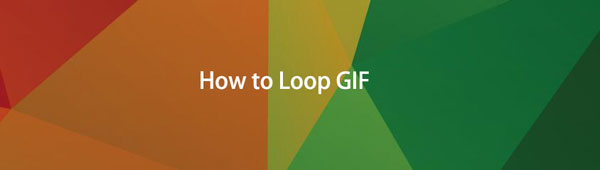

Seznam příruček
1. Jak vytvořit smyčku GIF pomocí FoneLab Video Converter Ultimate
Mezi všemi ostatními převodníky, FoneLab Video Converter Ultimate je jediný, který bude vyhovovat téměř všem vašim úkolům. Dokáže převést soubor do jiného formátu, který vám umožní upravit rozlišení před jeho uložením. Je to víc než jen konvertor souborů, protože má vestavěnou sadu nástrojů navíc se všemi nástroji potřebnými pro úpravy a úpravy vašeho video nebo audio souboru. Zahrnuje editor metadat médií, synchronizaci zvuku, regulátor rychlosti videa, rotátor, kompresor, zesilovač, reverzor, zesilovač, trimr a slučovač. Vzhledem ke svým schopnostem je to téměř profesionální nástroj, ale ještě šikovnější je to, že má jednoduché a snadno ovladatelné rozhraní. V našem případě umí smyčkovat GIFy na Windows a Mac.
Video Converter Ultimate je nejlepší software pro převod videa a zvuku, který dokáže převádět MPG / MPEG na MP4 s vysokou rychlostí a vysokou kvalitou obrazu / zvuku.
- Převod jakéhokoli videa / zvuku, jako je MPG, MP4, MOV, AVI, FLV, MP3 atd.
- Podpora 1080p / 720p HD a 4K UHD video konverze.
- Výkonné editační funkce, jako je Oříznout, Oříznout, Otočit, Efekty, Vylepšit, 3D a další.
Krok ke smyčce GIF pomocí FoneLab Video Converter Ultimate na Windows a Mac:
Krok 1Stáhněte si a nainstalujte FoneLab Video Converter Ultimate do svého počítače. Po instalaci se automaticky spustí, ale pokud ne, stačí dvakrát kliknout na ikonu na ploše.
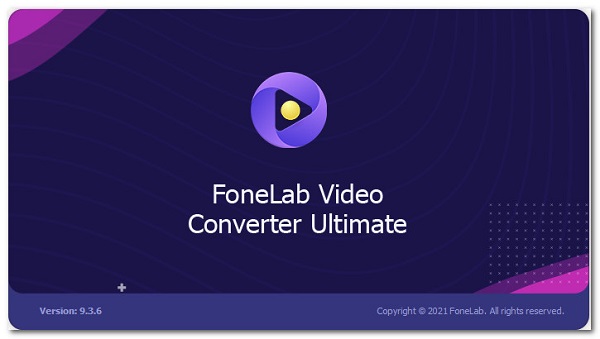
Krok 2Na panelu hlavní nabídky klikněte na Toolbox pak vyberte Výrobce GIF nástroj.

Krok 3Zobrazí se záložka okna, kam přidat své Gif stačí přidat nebo přetáhnout soubor do Přidat soubor .
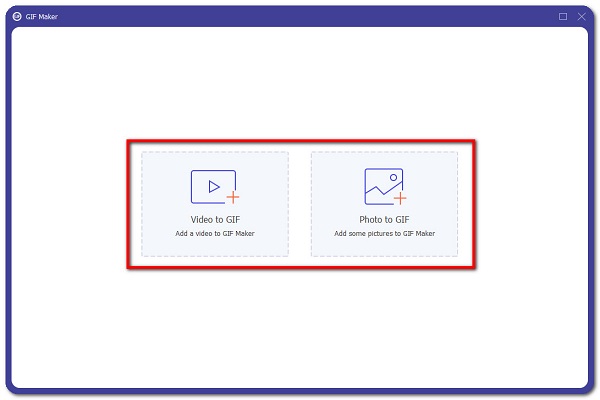
Krok 4Klepněte na tlačítko Nastavení výstupua poté zaškrtněte políčko vedle Animace smyčky. V tomto kroku můžete také upravit snímkovou frekvenci, rozlišení a režim zoomu. Poté stačí kliknout na OK .
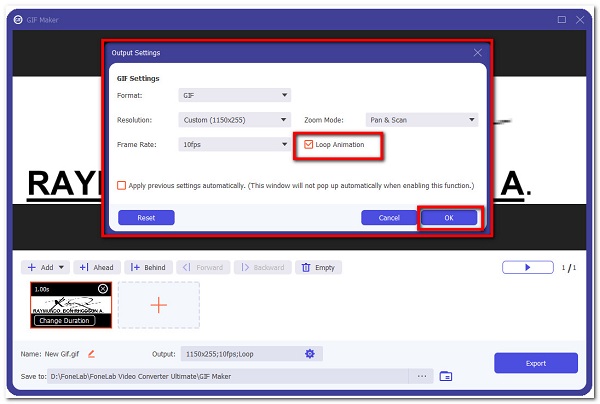
Krok 5Nakonec klikněte na ikonu Vývoz exportovat soubor a uložit jej do počítače.
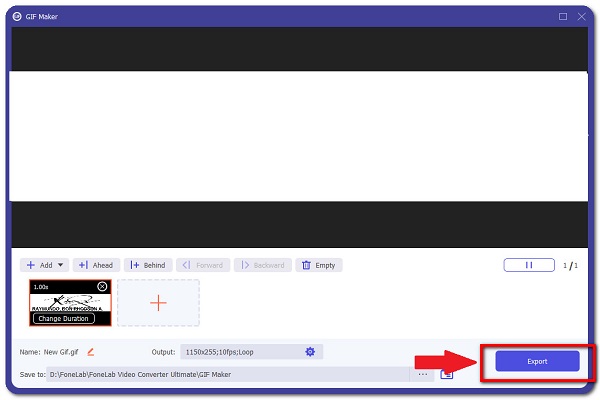
Video Converter Ultimate je nejlepší software pro převod videa a zvuku, který dokáže převádět MPG / MPEG na MP4 s vysokou rychlostí a vysokou kvalitou obrazu / zvuku.
- Převod jakéhokoli videa / zvuku, jako je MPG, MP4, MOV, AVI, FLV, MP3 atd.
- Podpora 1080p / 720p HD a 4K UHD video konverze.
- Výkonné editační funkce, jako je Oříznout, Oříznout, Otočit, Efekty, Vylepšit, 3D a další.
2. Jak vytvořit smyčku GIF v aplikaci Adobe Photoshop
Adobe Photoshop je program navržený profesionálně pro úpravu obrázků, skládání digitálního umění, animaci, grafický design a podobně. Jednou z jeho pozoruhodných funkcí je, že přichází se sadou profesionálních nástrojů. Pokud jde o samotné úpravy, využívá vrstvení, které poskytuje hloubku a rozmanitost procesu návrhu a úprav, stejně jako sofistikované nástroje pro úpravy schopné převést váš produkt na profesionální. Nejen to, ale také přijímá širokou škálu typů souborů jako vstupní a výstupní formáty.
Krok ke smyčce GIF s aplikací Adobe Photoshop na Windows a Mac:
Krok 1Stáhněte si a nainstalujte Adobe Photoshop do počítače. Poté spusťte program, abyste viděli jeho rozhraní.
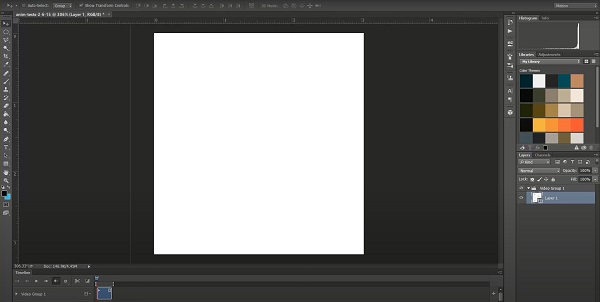
Krok 2V rozhraní přidejte nebo přetáhněte soubor GIF a vytvořte projekt kliknutím na Soubor na liště hlavní nabídky. Poté vyberte Otevřít a Média.
Krok 3Poté počkejte, až se GIF plně vykreslí. Poté znovu klikněte na Soubor na kartě hlavní nabídky a vyberte možnost Uložit pro web.
Krok 4Zobrazí se záložka okna, kde můžete upravit svůj GIF. Na kartě klikněte na Looping Možnosti a poté vyberte Navždy pro nepřetržité opakování vašeho GIF.
Krok 5Poté stiskněte tlačítko Uložit poté vyhledejte složku, do které ji chcete uložit, a máte hotovo.
3. Jak vytvořit smyčku GIF pomocí Adobe After Effects
Adobe After Effects je další nástroj vyvinutý společností Adobe Inc. pro vytváření pohyblivé grafiky a speciálních efektů používaných ve videu, online obsahu a prezentacích. Lze jej nejlépe použít k navrhování titulků, vytváření kreslených postaviček a aplikaci animací. Používá se k aplikaci efektů po úpravě záznamu nebo k vytvoření animace a pohyblivé grafiky z jinak statických objektů. Jedno z jeho primárních použití je rozděleno do tří klasifikací: Animace, Efekty a Kompozice. K jeho použití však budete potřebovat hluboké pozadí. Přesto jej lze stále používat na smyčkování GIFů.
Video Converter Ultimate je nejlepší software pro převod videa a zvuku, který dokáže převádět MPG / MPEG na MP4 s vysokou rychlostí a vysokou kvalitou obrazu / zvuku.
- Převod jakéhokoli videa / zvuku, jako je MPG, MP4, MOV, AVI, FLV, MP3 atd.
- Podpora 1080p / 720p HD a 4K UHD video konverze.
- Výkonné editační funkce, jako je Oříznout, Oříznout, Otočit, Efekty, Vylepšit, 3D a další.
Krok ke smyčce GIF pomocí Adobe After Effects na Windows a Mac:
Krok 1Nejprve si stáhněte a nainstalujte Adobe After Effects do počítače. Poté otevřete program.
Krok 2V rozhraní programu přidejte svůj soubor kliknutím na Soubor na kartě hlavní nabídky a poté vyberte Otevřená poté ručně vyberte soubor GIF nebo jej jednoduše přetáhněte do rozhraní.
Krok 3Počkejte, až vaše Gif Soubor je plně vykreslen. Poté přejděte do okna a vyberte možnost Render Queue. Klikněte na Formát v rozevíracím okně a vyberte animovaný GIF.
Krok 4Na obrazovce se objeví okno Možnosti. Poté vyberte kvalitu a rozlišení vytvářeného GIF. V pravém dolním rohu karty vyberte možnost Looping a nakonec klikněte OK a vy jste hotovi.
4. Jak vytvořit smyčku GIF pomocí online nástroje
Pokud chcete vytvořit smyčku GIF bez stahování a instalace dalšího softwaru, pak vám vyhovuje online nástroj. Online nástroje, které jsou dostupné online, jsou bezpečné a bezpečné, pokud od vás nevyžadují žádné informace. Mějte však na paměti, že online nástroje jsou také omezeny pouze na některé funkce, jako je omezená velikost vstupního a výstupního souboru, a vyžadují připojení k internetu, aby mohly provádět jakékoli operace, které chcete provést. EZGIF je jedním z online nástrojů, který je schopen vytvářet smyčky GIFů.
Krok ke smyčce GIF pomocí online nástroje na Windows a Mac:
Krok 1V prohlížeči vašeho počítače přejděte do jakékoli aplikace pro zhnědnutí a do vyhledávacího pole zadejte ezgif.com. Poté budete přesměrováni na hlavní webovou stránku.
Krok 2Na hlavní webové stránce klikněte na Smyčka [Typ souboru]. V našem případě byste si měli vybrat Měnič počtu smyček GIF. Poté klikněte na ikonu Vyberte soubor poté ručně vyberte Gif soubor z úložiště vašeho počítače nebo vložte soubor URL. Potom klepněte na tlačítko Nahrát .
Krok 3Poté klikněte na tlačítko Změňte počet smyček!. Nakonec klikněte na Ke stažení tlačítko pro uložení do zařízení.
5. Často kladené otázky o opakování GIF
1. Jak velká je velikost souboru GIF?
Přestože je soubor GIF 2.4krát větší než soubor JPG, má zjevně nižší kvalitu. Výsledkem je, že soubory GIF jsou poměrně velké, takže pokud je chcete opakovat, musíte použít FoneLab Video Converter Ultimate, který umí smyčkovat soubory GIF v přijatelné velikosti souboru.
2. Kolik počtů smyček zvládne GIF?
Typický GIF je omezen na určitý počet cyklů, a proto se občas přestane pohybovat, i když je viděn jako animovaný obrázek. Chcete-li jej vytvořit, nepřestávejte s ním pohybovat, aniž byste na něj znovu a znovu klikali, použijte FoneLab Video Converter Ultimate a upravujte jej donekonečna.
Proč investovat do čističky vzduchu?
Proto s výše uvedeným řešením již váš GIF nebude statický. Nyní můžete změnit počet smyček podle svého vkusu. Mezi všemi zmíněnými nástroji je FoneLab Video Converter Ultimate je pro vás nejlepší all-in-one nástroj. Takže, co můžete ztratit? Jděte, vezměte si své zařízení a začněte opakovat své GIFy hned teď.
Video Converter Ultimate je nejlepší software pro převod videa a zvuku, který dokáže převádět MPG / MPEG na MP4 s vysokou rychlostí a vysokou kvalitou obrazu / zvuku.
- Převod jakéhokoli videa / zvuku, jako je MPG, MP4, MOV, AVI, FLV, MP3 atd.
- Podpora 1080p / 720p HD a 4K UHD video konverze.
- Výkonné editační funkce, jako je Oříznout, Oříznout, Otočit, Efekty, Vylepšit, 3D a další.
